Када више пута претражујете исту веб локацију уЦхроме, прегледач га додаје као прилагођени претраживач. Такође аутоматски поставља пречицу на тастатури за њу. Све што треба да урадите је да упишете првих неколико слова имена веб локације и додирнете тастер Таб. Затим можете да унесете појам за претрагу и директно претражите веб локацију. Нема потребе да пролазите преко странице за претрагу Гоогле. Цхроме то чини да би претрага била ефикаснија, али ако вам се функција не свиђа, нема начина да је онемогућите. Међутим, постоји проширење које може да спречи Цхроме да дода прилагођене претраживаче. То се зове Не додајте прилагођене претраживаче. Ево како то функционише.
Прилагођени претраживачи
Тако функционише прилагођени претраживачХром. Све што корисник треба да уради је да почнете да уносите име веб локације и Цхроме ће га моћи уписати из ваше историје прегледавања. Додирните тастер Таб и претраживач ће се активирати. Надјачит ће ваш задати претраживач за тај одређени упит за претраживање.

Зауставите Цхроме од додавања прилагођених претраживача
Инсталирајте Немојте додавати прилагођене претраживаче и допуститеради у позадини. Не морате ни у ком тренутку да интервенишете. Проширење додаје икону за претрагу поред траке УРЛ-а, али служи само за обавештавање вас када је претраживач спречен да буде додан. Мали број значке на икони показује колико је пута блокирао додавање претраживача.
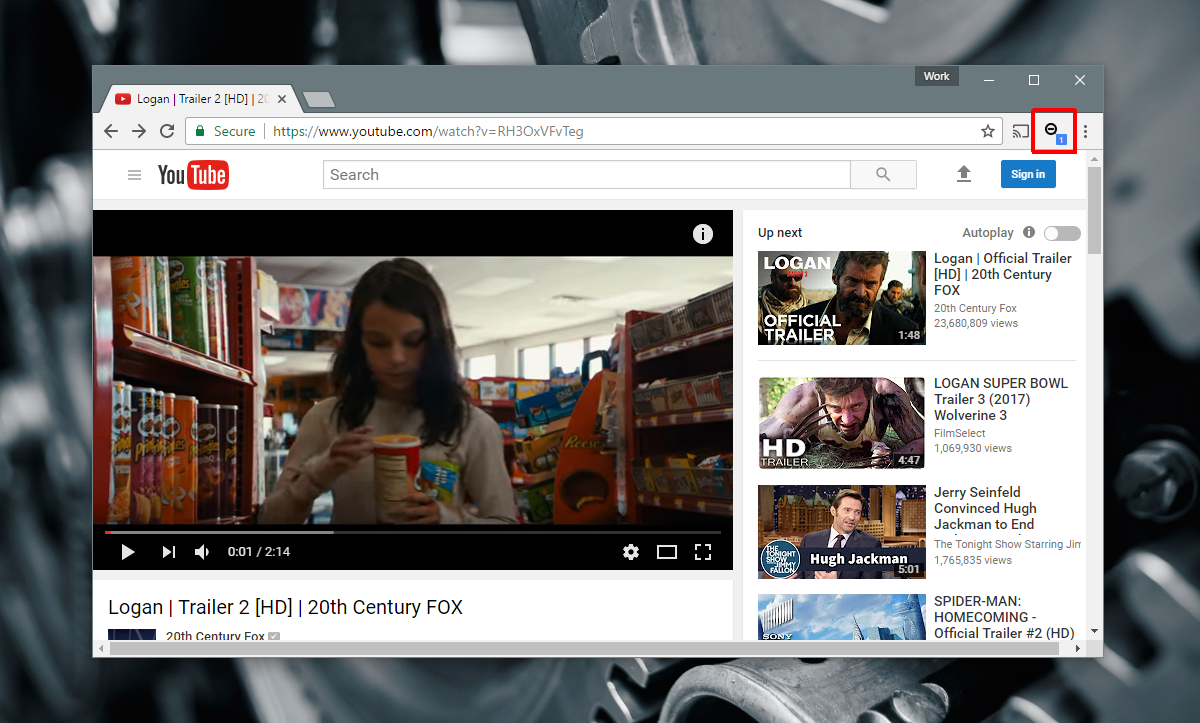
Уклоните прилагођени претраживач из Цхроме-а
Не додајте прилагођене претраживаче може се само зауставитиЦхроме је додавао прилагођене претраживаче. Проширење не може да уклони оне које је Цхроме већ додао. Ако желите да уклоните прилагођени претраживач из Цхроме-а, мораћете да то урадите ручно.
Отворите Цхроме и идите на његове поставке. Померите се према доле до дела претраживача и кликните на дугме „Управљање претраживачима…“. Отвориће се прозор са свим претраживачима у Цхроме-у. Прозор је подељен у два дела; Подразумевана подешавања претраге и Остали претраживачи.
Подразумевана подешавања претраживања наводе претраживаче које можете да поставите као подразумевани претраживач. Овде је пописано неколико претраживача. Можете поставити само један од њих као подразумевани.
Други претраживачи су тамо где је обичајнаведени су претраживачи. Сви су активни. Све што требате да урадите је да упишете име претраживача, тј. Веб страницу, да бисте је користили. Пређите мишем преко прилагођеног претраживача и кликните на пречка који се појављује преко њега да бисте га избрисали.
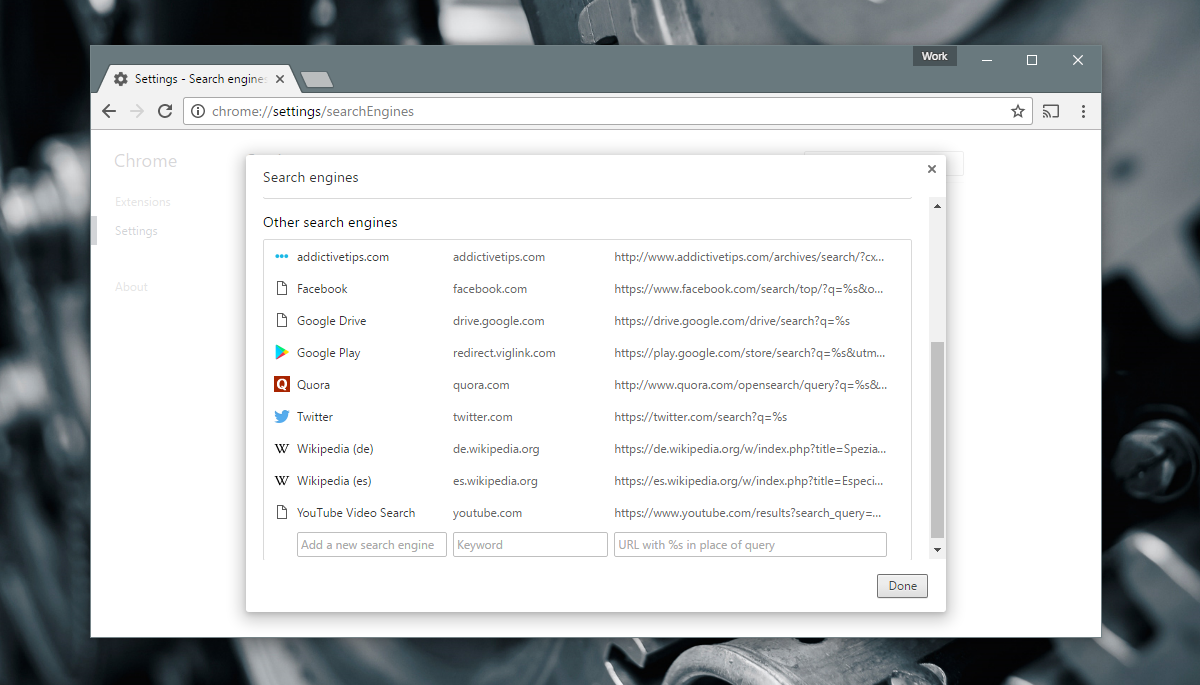
То је све што требате да урадите.
Инсталирајте Не додајте прилагођене претраживаче из Цхроме веб продавнице













Коментари